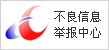Kinco HMIware软件可在步科官网免费下载
用于步科公司生产的人机界面产品的工具软件:Kinco HMIware组态编辑软件
下载完软件后,若需通过USB线来下载程序,首先要安装USB驱动。Kinco HMIware的USB驱动需要手动安装,不能自动安装。下面就讲一下安装的步骤:
驱动来源:
Kinco HMIware的USB驱动是软件自带的,只需要安装好HMI软件以后,驱动就在安装目录
【Kinco HMIware v2.2\driver】里面,不需要从其他地方下载。
2.支持的操作系统:
HMI软件的USB驱动可以安装在XP操作系统和win7的32位以及64位的操作系统上运行。
驱动安装前的准备工作:
HMI一台,USB下载线一根,USB线的主口连接到PC上,USB线的从口连接到HMI上,并打开HMI电源开关。
USB下载线的实物图:
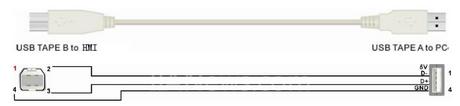
若是第一次安装USB驱动的话,托盘区会有“发现新硬件”气球弹出,同时操作系统的“设备管理器”->“通用串行总线控制器”中会有未知设备的检测图标出现。
如果软件安装完毕后,驱动没有安装成功,此时可以通过手动的方式安装驱动。
下面介绍各操作系统的安装方法:
1.屏上电之后用USB下载线连接电脑。
2.打开PC 的【设备管理器】,在【其它设备】中可看到“USB Device”显示为黄色感叹号或者在【通用串行总线控制器】里显示“Gadget Serial”,
此时选中“USB Device”或者选中“Gadget Serial”,点击【右键】,选择【更新驱动程序】,如下图:
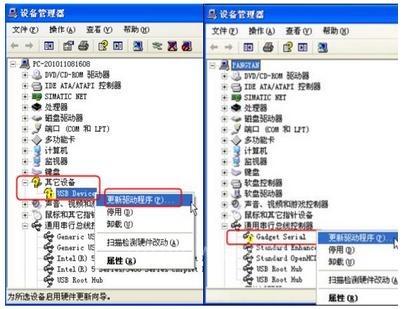
3.进入【硬件更新向导】页面,选择【从列表或指定位置安装】,如图,点击【下一步】:
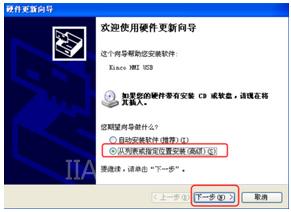
4.点击【浏览】,选择Kinco HMIware安装目录下的【Driver】文件夹,然后点【确定】。这里需要注意:只选中【Driver】文件夹即可,不要选择【Driver】文件夹里面的单个文件。
例如:本机的Kinco HMIware软件安装在D盘【D:\Program Files\Kinco\Kinco HMIware v2.2】下:
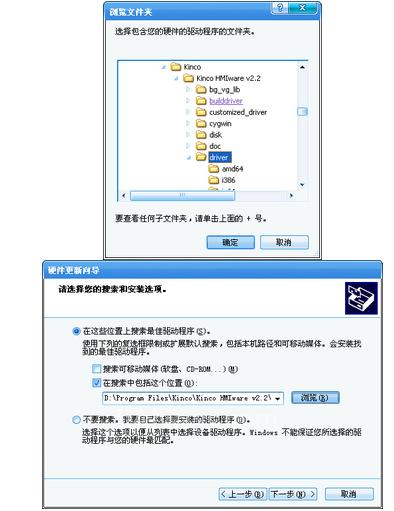
5.安装完成后,显示驱动名称为“Kinco HMI USB”安装完成,点击【关闭】,驱动安装完毕。
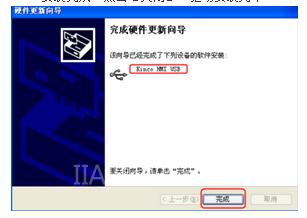
6.检查USB 是否安装成功:
在【通用串行总线控制器】里出现了“Kinco HMI USB”,表示USB驱动安装成功并可以使用。
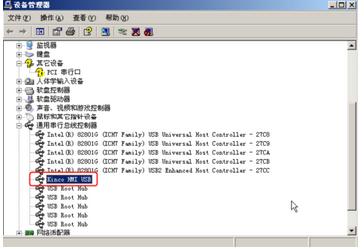
最后,这样就可以通过USB下载线顺利下载工程了!
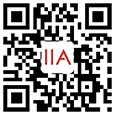
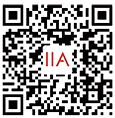









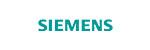















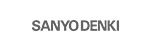











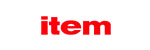


















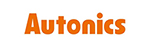





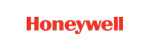






 京公网安备 11011202001138号
京公网安备 11011202001138号